
4、蒙版的常识
以上想到哪说到哪,有点乱,再缕缕,缕缕………——赵本山语
a、创建蒙版——当然可以在菜单里建;
b、新建显示全部——全部是白的蒙版。全部显示。刚才我们做的就是,也是默认的;
c、新建隐藏全部——全部是黑的蒙版。全部隐藏。在图层调板里按着Alt键点新建蒙版就是隐藏全部蒙版。如果想调整的部分小,建立黑蒙版后,用白笔涂出要显示的那一小部分,很方便。
d、调整层建立的都是显示全部蒙版,要调整很小的一部分时,可以将蒙版填充黑色,就变成了隐藏全部蒙版。
e、你可以在蒙版上操作,也可以在图层上操作,这里就不截图了,分别试着点一下蒙版图标和图层图标,注意它们的编辑状态。
f、按着Ctrl键点击蒙版图标,可以获得在蒙版上的选区。
g、你可以使用图像调整菜单下不反白的选项对蒙版进行调整,也可以对蒙版使用几乎所有的滤镜,做出各种奇妙的效果。
h、你还可以将通道里获得的选区粘贴到蒙版上。
i、按着Shift键点击蒙版图标,可以停止使用蒙版。
j、点击箭头所指的链接按钮,可以解除蒙版与图层的链接,可以自由拖动蒙版或图层单独移动。这在做动画时用得着,下面这个动画就用到蒙版。
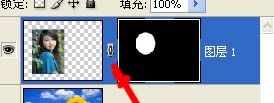

还可以新建立选区或载入储存的选区,再建立蒙版,这时建立的蒙版就是选区形状。看下图:
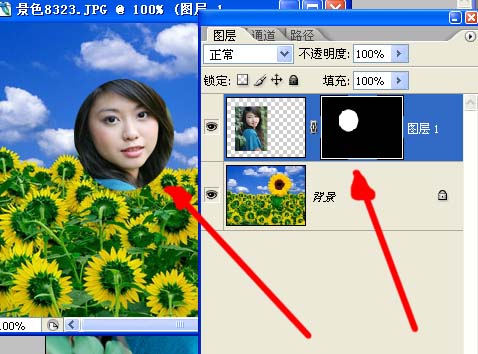
网上还有现成的蒙版素材,可以做出各种效果。


原图下面开始我们的一图五抠教程,第一种抠图方法会讲的比较细致,之后的四种方法有些与第一种相同,所以会讲解的比较简单。PS抠图方法一1、

有时候为了设计需要,我们要手动制作出公章的效果(当然不是为了干违法乱纪的事哈),例如做出一个下面这样的效果:那么我们是怎么用Photo

本篇教程将教大家如何抠出与背景颜色相近且还带反光的头发,可以说是有一定的难度与技巧。相信大家学会这篇抠头发教程后,就没有抠不出的毛发图

九宫格原本是指一种数字游戏,但现在大家第一反映估计是多张照片的拼接,例如微信微博发多张照片的时候就会自动帮我们排列成九宫格形式。这种九

作者合成的非常细腻,很多细节的处理都值得借鉴,如水面倒影的处理部分,作者先制作好水波纹理,然后把倒影部分用置换和动感模糊滤镜特殊处理,
手机访问:M.PSDEE.COM/电脑访问:WWW.PSDEE.COM